Publicitate
 De când am început să folosesc un al doilea monitor, mi-am dat seama că pur și simplu nu pot obține suficient spațiu pe ecran. Fiecare sarcină pare să necesite atât de multe afișări imobiliare.
De când am început să folosesc un al doilea monitor, mi-am dat seama că pur și simplu nu pot obține suficient spațiu pe ecran. Fiecare sarcină pare să necesite atât de multe afișări imobiliare.
Când editez, îmi place să deschid articolul pe care îl editez, site-urile mele de cercetare în altă fereastră a browserului și clientul meu de e-mail disponibil în fundal. Când scriu articole, îmi place să am un browser deschis dedicat cercetării și o fereastră separată a browserului unde îmi lucrez activitatea de scris. Apoi sunt momente în care aș dori să am un desktop complet disponibil pentru testarea aplicațiilor.
Uneori, vreau să pot să fac două sau trei sarcini majore toate în același timp, cu abilitatea de a mă rula între ele la un capriciu. Cu doar două ecrane, nu este tocmai ușor. O soluție este să folosiți desktopuri virtuale, pe care le-am acoperit în profunzime aici la MUO - există opțiuni de genul PowerToy Power Toy - Managerul virtual al desktopului Microsoft Citeste mai mult
, Dexpot Extindeți-vă spațiul de lucru desktop cu Dexpot - Cool Virtual Desktop Software [Windows]Vorbeam cu unul dintre prietenii mei, care este un utilizator Linux avid. El mi-a spus că una dintre funcțiile Linux pe care pur și simplu nu le poate face este „desktop-urile virtuale”. Acum pot spune ... Citeste mai mult si altii.Chestia este că sunt suficiente desktopurile virtuale? Să zicem că folosesc o aplicație precum DexPot, care îmi oferă patru desktop-uri virtuale unice, unde pot efectua patru sarcini distincte. Aceasta este doar patru sarcini... dar ce se întâmplă dacă vreau să fac de două ori asta - să spun 8 sarcini distincte cu propriul set de ferestre?
Combinând o combinație de computere desktop virtuale și conexiuni VNC, am venit cu o modalitate de a crea 10 desktop-uri virtuale pe care le puteți folosi pentru a fi în mod nesimțit productiv.
Creați 10 desktop-uri virtuale cu VNC și DexPot
Instrumentele pe care le-am folosit pentru a crea acest mediu de calcul ultra-productiv au inclus Desktop virtual DexPot instrument pentru Windows și versiunea gratuită a VNC real.
Configurația a inclus laptopul meu principal pe care îl folosesc întotdeauna pentru a-mi face munca, plus un desktop vechi de rezervă pe care îl folosesc uneori ca server web de testare și un laptop de rezervă pe care copiii mei îl folosesc uneori. Am instalat serviciul VNC pe desktopul de rezervă și pe laptopul de rezervă, am preluat adresa IP a fiecăruia și le-am setat în lateral. Nici un ecran nu a fost atașat, ci servesc pur și simplu ca mașini de procesare.
Iată cum arată acum noul meu centru de mega-productivitate.
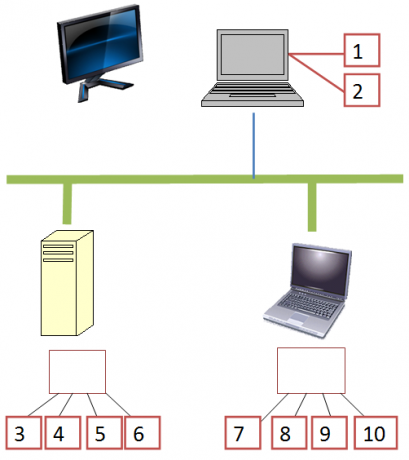
Iată ce înseamnă. Ecranul suplimentar de lângă laptopul meu este al doilea ecran pe ecran lat, care este de fapt considerat o parte a fiecărui desktop virtual. Deci, dacă rulez doar Dexpot pe laptopul principal, primesc 4 desktop-uri virtuale. Cu toate acestea, pot utiliza două dintre aceste desktopuri virtuale pentru VNC în două computere diferite. Apoi, rulează Dexpot pornit acestea calculatoare, acum am patru desktop-uri suplimentare fiecare, pentru un total de zece desktop-uri virtuale disponibile pe care le pot accesa de pe ecranul laptopului meu.
Dacă aceasta nu este productivitate, nu știu ce este.
Iată cum arată desktopul când m-am conectat la acesta prin intermediul unui client EchoVNC și apoi am instalat DexPot.

După cum vedeți, în timp ce sunt VNC în acel computer de pe unul dintre desktopurile virtuale ale laptopului meu, pot lansa Dexpot pe computerul de la distanță și pot avea acces la toate cele patru desktopuri virtuale. Deci, am înmulțit, în esență, singurul meu desktop virtual cu încă patru.
În continuare, am VNC în laptopul meu, unde mai am încă patru desktop-uri virtuale cu care să mă joc. Dacă vă confundați vreodată unde vă aflați, folosiți doar Client EchoVNC pentru a vă face conexiunile VNC, deoarece vă arată IP-ul aparatului la care sunteți conectat chiar în bara de meniu de sus.
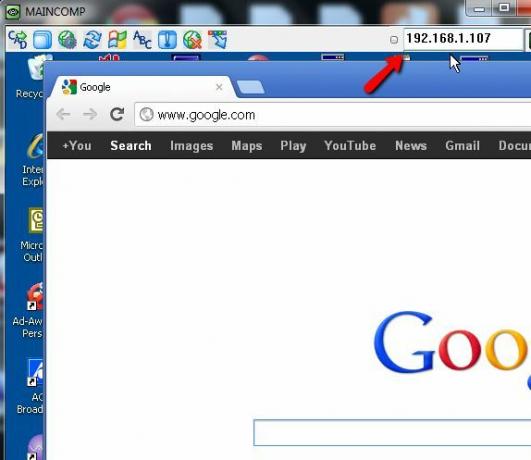
Așadar, deși am folosit doar două dintre desktopurile mele virtuale de pe laptopul principal, am încă Desktop 3 și Desktop 4 pentru a lucra acolo, plus fiecare dintre conexiunile VNC a creat acum încă 4 computere desktop virtuale, pentru un total de zece.
Dacă doriți să navigați rapid prin toate acestea, faceți clic dreapta pe pictograma DexPot din bara de activități și selectați „Manager de desktop ”.
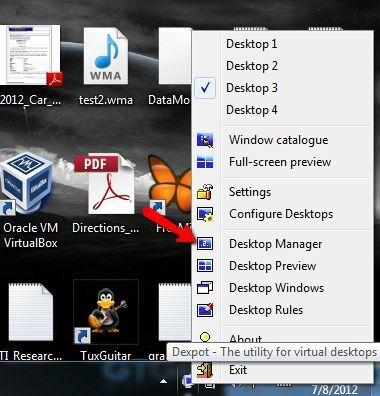
Aceasta deschide o casetă de selecție în care veți vedea patru monitoare numerotate. Puteți muta această casetă oriunde pe ecranul principal dorit. De obicei îl așez în colțul din dreapta sus, unde este destul de mult.
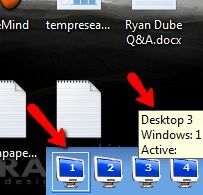
Aici sunt VNC pe serverul meu de testare pe care îl execut teste de site web folosind XAMPP Cum să configurați mai multe servere web portabile XAMPP pe o singură unitate USBDe ceva timp am încercat să dezvolt un mod foarte rapid și ușor de a crea un server web virtual (practic un server web local), pe hard diskul meu portabil. Nu doar unul însă ... Citeste mai mult și încă mai am alte trei desktop-uri complete disponibile pe serverul respectiv pentru a face blog, cercetare sau jocuri.

Bine, poate că jocul nu este tocmai „productiv”, dar nu face parte din productivitate o pauză din când în când? Utilizați unul dintre ecranele dvs. virtuale cu unicul scop de a face o pauză!
Vrei să vezi cât de mișto arată acum? Dacă faceți clic dreapta pe pictograma DexPot din bara de activități și selectați „Previzualizare ecran complet”Vă va arăta toate cele patru desktop-uri virtuale disponibile. Când mă distanțez la computerul meu de rezervă, iată toate cele patru desktop-uri virtuale, toate disponibile cu un clic al mouse-ului.
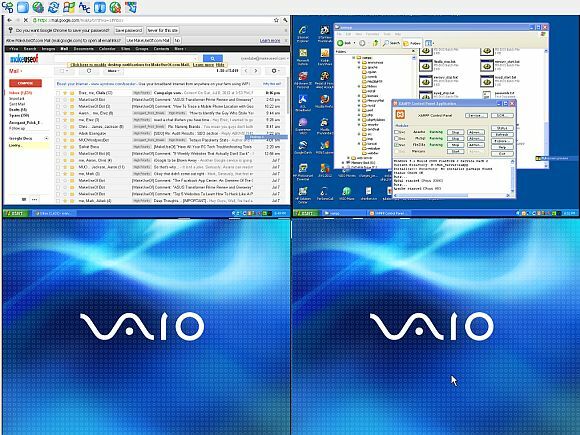
Revenind la laptopul principal unde lansez primele patru desktop-uri, puteți vedea cum funcționează totul când fac o previzualizare pe ecran complet.
În stânga sus se află conexiunea mea VNC la computer cu patru dintre desktopurile sale virtuale. În dreapta este conexiunea mea VNC la laptop, cu este patru desktop-uri. Și atunci, desigur, am cele două desktop-uri virtuale de jos pe laptopul original.
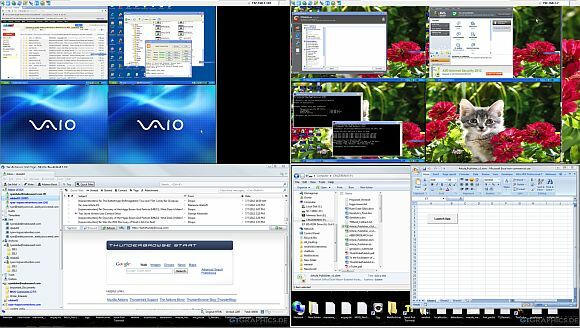
Total desktop-uri virtuale disponibile acum la îndemână - zece dintre ele. Și frumusețea este că, odată cu laptopul meu conectat la un al doilea monitor, acele 10 ecrane sunt, din punct de vedere tehnic, douăzeci de ferestre de spațiu pentru a răspândi cu adevărat și a face orice vreau.
Este greu să descriu felul de libertate pe care îl creează - folosirea a patru sesiuni desktop îți va da un sentiment de libertate, dar să ai la dispoziție zece desktop-uri este uimitor. Cel mai mult pe care l-am reușit să completez activități este șase dintre ele. Nici nu pot gândi de destule lucruri de făcut pentru a consuma toate cele zece!
Vă puteți gândi la modalități de a completa toate cele 10 desktop-uri virtuale? La ce moduri vă puteți gândi pentru a-i folosi atât de mulți dintre ei? Acest tip de amenajare vă crește productivitatea la fel de mult ca pentru mine? Împărtășește-ți gândurile și experiențele în secțiunea de comentarii de mai jos.
Credit imagine: Comerciant pe stoc prin Shutterstock
Ryan are o diplomă de licență în inginerie electrică. A lucrat 13 ani în domeniul ingineriei automatizării, 5 ani la IT, iar acum este inginer pentru aplicații. Fost redactor manager al MakeUseOf, a vorbit la conferințe naționale despre vizualizarea datelor și a fost prezentat la TV și radio naționale.


